Een beoordelingssysteem toevoegen in WordPress met WP-PostRatings
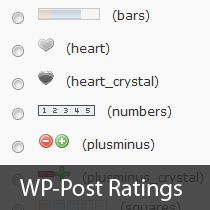
We waren recentelijk op zoek om een eenvoudig systeem voor beoordelingen van poststukken in ons project op te nemen en moesten omgaan met een groot aantal plug-ins. Na het doorlopen van een aantal, vonden we degene die het beste werkt voor het toevoegen van een beoordelingssysteem in WordPress was "WP-PostRatings" door Lester 'GaMerZ' Chan. In dit artikel zullen we u helpen bij het opzetten van een AJAX-beoordelingssysteem voor uw WordPress-blogposts en -pagina's.
Video-instructies
Abonneer je op WPBeginnerAls je de video niet leuk vindt of meer instructies nodig hebt, ga dan door met lezen.
Eerst moet u de plug-in WP-PostRatings downloaden en activeren (voor beginners: stapsgewijze handleiding voor het installeren van een WordPress-plug-in)
Na activering zal de plug-in een nieuw menu-item toevoegen aan uw WordPress-beheerbalk met het label 'Ratings'.
We zullen de "Managed Ratings" -optie overslaan en beginnen met de tweede link in het tabblad "Beoordelingsopties".

Op de instellingenpagina van de plug-in moet je eerst selecteren welke ratingafbeelding je wilt gebruiken voor je berichten. De plug-in wordt geleverd met een aantal opties, zoals bars, hart, cijfers, plus-minus, de klassieke sterren, duimen omhoog / omlaag, pijlen omhoog, omlaag, enz..
Nadat u het gewenste ratingsysteem heeft gekozen, kunt u de 'Max. Scores' selecteren. De plug-in kiest de juiste waarde voor u, maar als u de afbeelding van de balk gebruikt, wilt u misschien uw eigen beoordelingswaarde opgeven. Voor sterren en cijfers lijkt het zinloos om over de 5 te gaan omdat er maar 5 sterren zijn.
Vergeet niet dat als u de maximumwaarden aanpast, u de individuele beoordelingstekst / -waarde moet aanpassen. Als u de Max. Beoordelingswaarde niet standaard wijzigt, laat ook de Individual-classificaties als standaard.
Dan zie je de optie voor Ajax-stijl, beoordelingstoestemming en logging-methode.

Je kunt de styling volgen in de afbeelding hierboven voor het beste resultaat. Als u echter wilt aanpassen, moet u deze mogelijk wijzigen.
We zijn klaar met deze pagina, sla de wijzigingen op. Laten we naar de pagina 'Beoordelingen sjablonen' gaan. Op deze pagina ziet u verschillende beoordelingssjablonen en hoe u ze wilt ordenen. We hebben ze de standaardwaarde gegeven, maar je bent meer dan welkom om de sjabloonvariabelen bovenaan het scherm te gebruiken om ze te wijzigen. Dit is in feite om te laten zien hoe uw beoordelingen worden weergegeven. Zodra u klaar bent met de pagina 'Beoordelingen sjablonen', bent u klaar om dit toe te voegen aan uw thema.
Afhankelijk van hoe uw thema is ingesteld, moet u de volgende codes in de LOOP toevoegen in de volgende bestanden (archives.php, page.php, index.php, single.php, loop.php, enz.) - Mogelijk hebt u niet al deze bestanden in uw thema, afhankelijk van de structuur.
Let op, hiermee wordt de beoordeling van het bericht aan alle berichten toegevoegd. Als u het alleen op selectieve berichten wilt gebruiken, kunt u de shortcode [ratings id = "1" results = "true"] gebruiken om de beoordelingen op die post of pagina weer te geven.
Nu je beoordelingen hebt toegevoegd, stemmen je gebruikers over je berichten. U kunt deze beoordelingen bekijken via de optie "Beoordelingen beheren" die we aanvankelijk hebben overgeslagen. Hiermee kun je een log met beoordelingen bekijken voor elk bericht en je kunt ze ook verwijderen als je denkt dat er iets niet goed aan de hand is.
Het beste van deze plug-in is dat deze een mogelijkheid heeft om de hoogst gewaardeerde berichten (optie voor tijdbereik en categorie), meest gewaardeerde berichten (optie voor tijdbereik en categorie), laagste beoordeling en hoogste score met dezelfde optie van tijd te tonen bereik en categorie. Meestal worden dit soort statistieken toegevoegd in de zijbalk, dus deze plug-in biedt u de mogelijkheid om de widgets te gebruiken om deze weer te geven (alleen als uw thema-ondersteuningswidgets - de meeste DOEN!). Ga gewoon naar Appearence »Widgets en zoek de widget Ratings. Sleep het naar de juiste locatie en stel de gewenste instellingen in.

Als je nu ziet in de bovenstaande screenshot, zijn er veel opties. Eerst moet je de titel van je widget selecteren. Het is het beste om te selecteren als "Meest gewaardeerde berichten van deze week" of zoiets. Afhankelijk van hoe je de rest van je instellingen doet. Het veld 'Statistiektype' heeft tal van opties waarmee u de hoogst beoordeelde score, de hoogste beoordeling, de laagste beoordeling en de hoogste beoordeling kunt weergeven. Je hebt ook de mogelijkheid om deze statistieken op categorie of op tijd te kiezen. De volgende optie vraagt of u zowel uw berichten als pagina's wilt opnemen. Dit is geheel een persoonlijke keuze. Dus kies wat je wilt. De widget toont standaard 10 meest populaire entires, maar deze kan worden gewijzigd door het aantal te tonen records te bewerken. We raden je ten sterkste aan om niet meer dan 10 te maken, omdat het bij de meeste ontwerpen gewoon bizar lijkt. U kunt ook het aantal minimumstemmen instellen dat een bericht moet hebben voordat het in deze lijst kan worden geplaatst. Afhankelijk van het ontwerp van uw site, kunt u de maximale lengte van de berichttitel al dan niet aanpassen. Als uw themapositie breed genoeg is, raden we u aan de waarde op 0 in te stellen om deze uit te schakelen. Als u het categorie- of tijdspecifieke statistiektype gebruikt, moet u de laatste twee velden wijzigen. Klik en sla op en je bent klaar.
Nu weten we dat sommigen van jullie code-junkies zijn en de widget-instellingen niet willen gebruiken. Lester heeft een zeer gedetailleerd gebruikstabblad samengesteld op zijn site waarin wordt uitgelegd hoe u de meest beoordeelde, best beoordeelde ed rechtstreeks aan uw WordPress-thema's kunt toevoegen. Raadpleeg de gebruikshandleiding van WP-PostRatings.
We hopen dat dit artikel u heeft geholpen om een beoordelingssysteem voor post aan uw WordPress-site toe te voegen. U kunt ook een kijkje nemen in onze gids over hoe u lezers kunt betrekken bij reacties in WordPress.
Als je dit artikel leuk vond, meld je dan aan voor onze YouTube-video-tutorials over WordPress. U kunt ons ook vinden op Twitter en Facebook.


